CAD怎么画矩形?
发布时间:2021年08月16日 16:46
矩形是最简单的CAD图形元素之一,我们在进行CAD图纸绘制的时候,都离不开这个基本的图形元素。但是,很多新手小伙伴却不知道如果在CAD中画矩形,下边,我们就分享一下CAD怎么画矩形,希望对你有所帮助和启发!
1、首先,我们打开CAD软件,选择矩形工具。

2、随后,我们拖动鼠标就可以画出一个矩形来。
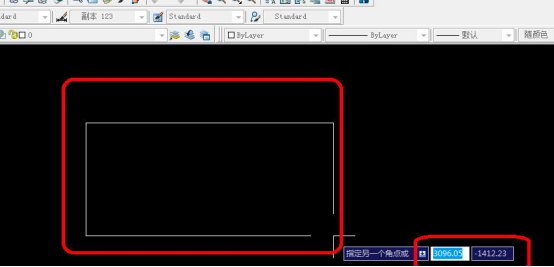
3、当然,我们可以使用命令,我们输入命令rec,点击空格键确认命令。

4、随后,我们进行拉动,输入1700,-900,就可以画出下边的图形来。
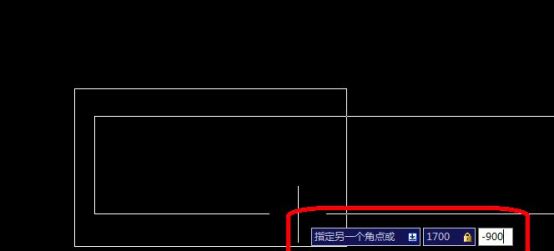
5、这样一来,我们就可以得到两个矩形。

6、当然,我们使用直线工具也可以哦!单击直线,之后按照需要绘制多条也是可以组成矩形的哦!
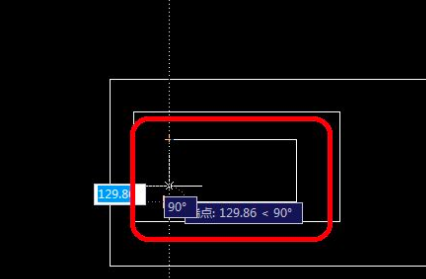
CAD怎么画矩形的方法不止一种,使用命令、工具菜单或者直线都是可以绘制出矩形的,如果你还没有使用过我们分享的某种绘制矩形的方法,可以按照我们分享的步骤练习操作一下,这是最基本的CAD操作技巧,如果你还没有掌握,一定要积极学习并掌握起来!更多专业的CAD操作技巧需要我们不断学习和积累!这些都要从我们这些基础的知识开始学习开始,赶快操练起来吧!
本篇文章使用以下硬件型号:联想小新Air15;系统版本:win10;软件版本:AutoCAD2008。


